Skelbimas
Tie iš jūsų, kurie naudoja naujausią ir geriausią OS X versiją (rašymo metu „Yosemite“), dabar gali pakeiskite „iPhoto“ nauja programa pavadinimu „Photos“. Švaresnis ir greitesnis „iPhoto“: atnaujinkite į „Photos“, skirtą OS X YosemitePagaliau pasirodė nuotraukos, skirtos OS X, pakeitusios „iPhoto“ vaizdų valdymo programa, kurią „Mac“ vartotojai iš tikrųjų norės naudoti, bet ar čia pakankamai, kad patenkintų „Aperture“ pabėgėlius? Skaityti daugiau , kuris labai primena iOS požiūrį į nuotraukų valdymą.
„Photos“ taip pat įgalina (ir išstumia) „iCloud Photo Library“ – naują „Apple“ funkciją, leidžiančią pasiekti nuotraukas kiekviename turimame „Mac“ ar „iOS“ įrenginyje. Taip, „Apple“ nori, kad pasirinktumėte „iCloud“ kaip pagrindinę nuotraukų saugyklą.
Štai ką reikia žinoti apie „iCloud Photo Library“, kaip ji veikia ir kiek tai jums kainuos.
Jis pakeičia senąjį fotoaparato ritinį ir nuotraukų srautą
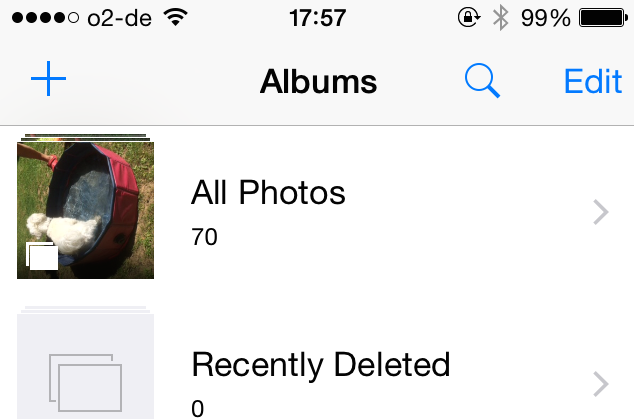
Ten, kur anksčiau turėjote fotoaparato ritinį ir nuotraukų srautą, dabar turite skyrių „Visos nuotraukos“. Tai turi rimtų rezultatų – anksčiau jūsų įrenginyje buvo ribojamas 1 000 nuotraukų 30 dienų. Dabar jų nebėra. Jei turite vietos įrenginyje ir „iCloud“ nuotraukų bibliotekoje, vaizdus galite laikyti ten amžinai.
„iCloud“ nuotraukų bibliotekoje jūsų nuotraukos ir vaizdo įrašai yra suskirstyti į įvairias dalis. Tai vadinama „Akimirkomis“, „Kolekcijos“ ir „Metais“. Jie sinchronizuojami visuose „Mac“ ir „iOS“ įrenginiuose. Taip pat galite sukurti naujus aplankus ir jie taip pat bus sinchronizuojami visuose įrenginiuose.
Jį įjungti paprasta
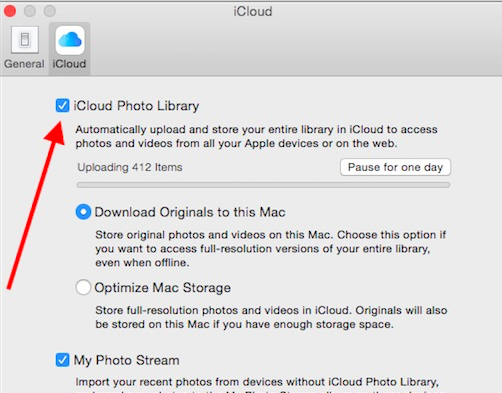
„Mac“ kompiuteryje eikite į „Photos“ programą. Tada iš meniu juostos eikite į Nuotraukos > Nuostatos > „iCloud“.. Tada pažymėkite langelį šalia „iCloud Photo Library“.
Tada turite nuspręsti, ar norite palikti originalias kopijas savo „Mac“, ar norite jas „optimizuoti“. Tai reiškia, kad originalai patenka į „iCloud“, o lengvos versijos paliekamos jūsų įrenginyje, kad būtų sutaupyta kuo daugiau vietos. Kadangi kiekvienas įrenginys gali turėti skirtingą nustatymą, galite mėgautis visais atsisiuntimais, tarkime, savo iPad, o naudodami tik optimizuotas versijas savo iPhone.
Kiek laiko užtrunka vaizdų ir vaizdo įrašų įkėlimas, priklauso nuo to, kiek jų turite. Jei įkėlimo procesas sulėtina programų veikimą, galite pasirinkti pristabdyti vienai dienai spustelėdami aukščiau pateiktą mygtuką.
„iOS“ įrenginyje
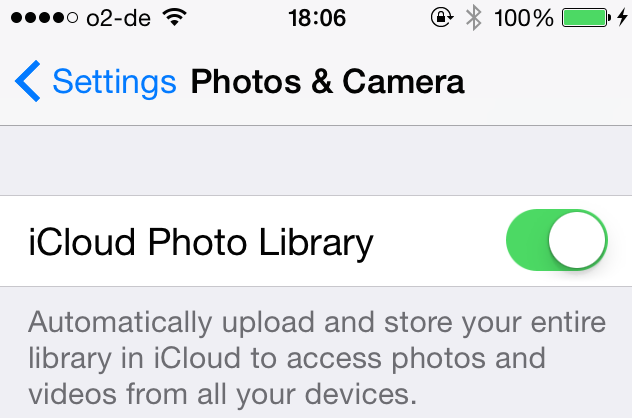
Galite įjungti „iCloud Photo Library“ apsilankę adresu Nustatymai > Nuotrauka ir fotoaparatas. Ten pamatysite parinktį įjungti funkciją, taip pat ar norite „optimizuoti saugyklą“, ar „atsisiųsti ir išsaugoti originalus“. Yra keletas kitų parinkčių, kurios yra savaime suprantamos.
Galite kurti bendrinamus albumus ir prisidėti prie jų
„iCloud Photo Library“ taip pat leidžia kurti bendrinamus albumus, o kaip kūrėjas galite valdyti, kas ką mato. Ši funkcija nėra visiškai nauja, o bendri „nuotraukų srautai“ dabar yra naudojami keletą „iOS“ iteracijų, tačiau bėgant metams funkcija buvo tobulinama, kad atsidurtų ten, kur yra dabar.
Pirmiausia pasirinkite vaizdus, kuriuos norite bendrinti. Tada paspauskite mygtuką „Bendrinti“ ekrano apačioje, kairėje. Tai atveria pažįstamą bendrinimo meniu. Pasirinkite „iCloud“ nuotraukų bendrinimas.
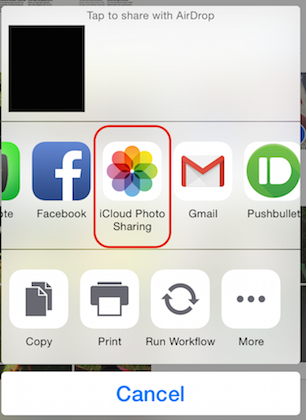
Tai atvers ekraną, kuriame galėsite rašyti žinutę. Parašykite pranešimą, nuspręskite, į kurį albumą jis bus įtrauktas (galite naudoti šią sąsają norėdami sukurti naują albumą), tada bakstelėkite Įrašas.
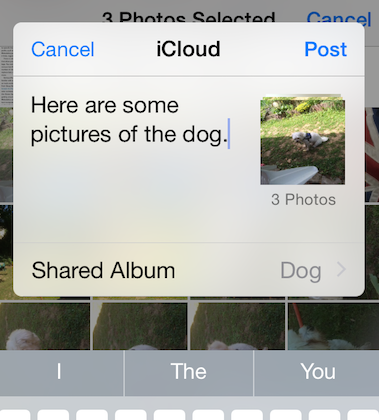
Jei dabar apsilankysite Bendrinama skirtuką ekrano apačioje, pamatysite savo bendrinamą aplanką su naujausiu įkėlimu.
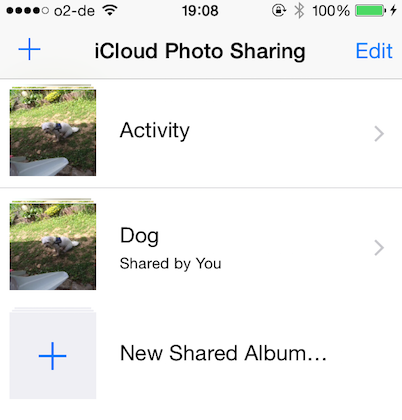
Bakstelėkite naują albumą, kad jį atidarytumėte (šiuo atveju „Šuo“), o ekrano apačioje pamatysite dvi parinktis – Nuotraukos ir Žmonės. Pataikė Žmonės norėdami pamatyti bendrinimo parinktis.
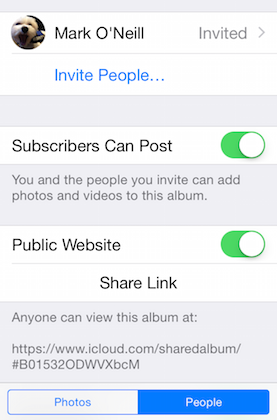
Kaip matote, čia galite pakviesti savo draugus ir šeimos narius į išskirtinę prieigą prie jūsų vaizdų. Taip pat galite nuspręsti leisti jiems pridėti savo nuotraukų ir vaizdo įrašų į albumą.
Tačiau puiku yra tai, kad „iCloud“ galite sukurti viešą svetainę, kad visi galėtų peržiūrėti jūsų nuotraukas (tas, kurios turi nuorodą). Čia yra nuoroda į aplanką Šuo Sukūriau šio straipsnio tikslais.
Kai redaguojate vaizdą naudodami nuotraukas, visi pakeitimai sinchronizuojami su „iCloud“.
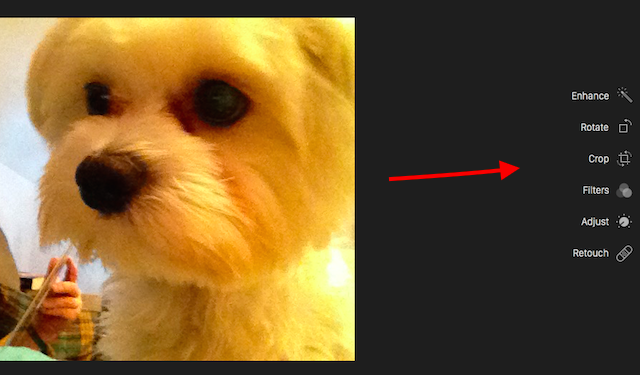
Kai redaguojate vaizdą naudodami „Photos“, bet kuriame įrenginyje (ar „Mac“, „iPad“ ar „iPhone“) visi pakeitimai sinchronizuojami su „iCloud“. Tai reiškia, kad visus jūsų redaguotus vaizdus galėsite peržiūrėti visuose kituose įrenginiuose, juos redaguojant taktiškai.
Verta paminėti, kad nuotraukose sukurti redagavimai nėra žalingi, o tai reiškia, kad galite bet kada grąžinti originalus, jei norite. Daugiau apie šią funkciją negalima pasakyti, tačiau ji yra labai sklandi ir turėtų paskatinti šiek tiek daugiau naudotis pateiktomis redagavimo funkcijomis.
Tai beprotiškai brangu!
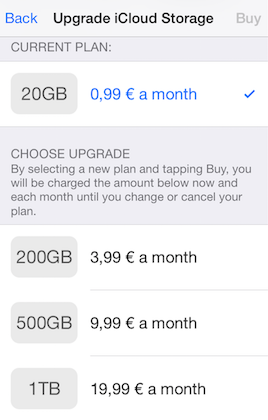
Kiekvienas „iCloud“ vartotojas nemokamai gauna 5 GB. Bet jei esate labai patenkintas, neilgai trukus tie 5 GB bus ištrinti. Aš žinau. Kalbu iš asmeninės patirties.
Dabar galite padaryti du dalykus. Galite atsisiųsti nuotraukas ir vaizdo įrašus į savo darbalaukio „Mac“ (aplanką, žinoma, ne „iCloud“ aplanką), arba nuimamas kietasis diskas Kaip pataisyti išorinį standųjį diską, kad jis būtų „tik skaityti“ sistemoje „Mac“.Ar jūsų „Mac“ jūsų išorinis standusis diskas rodomas kaip „tik skaitomas“? Štai kaip pataisyti užrakintą „Mac“ diską ir vėl pradėti jį veikti. Skaityti daugiau . Tada ištrinkite juos iš savo iOS įrenginio.
Kita galimybė yra atidaryti piniginę ir gauti pinigų saugyklos atnaujinimui. Bet galbūt norėsite pirmiausia atsisėsti, nes kainos jus aplenks.
20 GB: 0,99 USD per mėnesį
200 GB: 3,99 USD per mėnesį
500 GB: 9,99 USD per mėnesį
1 TB: 19,99 USD per mėnesį
20 GB parinktis yra gana gera vertė. Tai planas, kurį užsiprenumeruoju, ir jis sustabdo erzinančius ekranus mano įrenginiuose, kai netyčia peržengiu 5 GB ribą. O jei rimtai, kas yra 1 USD, 1 € ar 0,70 GBP kiekvieną mėnesį?
Kai norite padidinti nei 20 GB, atrodo, kad kaina yra visiškai netvarkinga. Kaip gerą pavyzdį pažiūrėkite į geriausią 1 TB parinktį. „Apple“ nori 20 USD per mėnesį už tą 1 TB. Bet ieškokite kitur to 1 TB ir kaina nukris. „Dropbox“ ir „Google“ diskas nori tik 10 USD per mėnesį ir „OneDrive“ tik apmokestina Nemokami debesies saugyklos atnaujinimai: paimkite 100 GB „OneDrive“ ir 2 GB „Google“ diskoSaugykla debesyje kasdien vis pigėja, bet niekas nėra pranašesnis už visiškai nemokamas. Kai kurios geriausios tarnybos sukūrė keletą schemų, kurios padidins jūsų internetinius gigabaitus neišleisdamos nė cento. Skaityti daugiau 7 USD per mėnesį, įskaitant nemokamą Office 365 prenumerata „Office 365“ įvadas: ar turėtumėte įsigyti naują „Office“ verslo modelį?„Office 365“ yra prenumerata pagrįstas paketas, suteikiantis prieigą prie naujausio darbalaukio „Office“ rinkinio, „Office Online“, saugyklos debesyje ir aukščiausios kokybės programų mobiliesiems. Ar „Office 365“ suteikia pakankamai vertės, kad būtų verta pinigų? Skaityti daugiau ! Laikas sumažinti kainas, Apple?
„iCloud Photo Library“ vis dar yra tam tikru laipsniu pritvirtinta burbulinė plėvelė, todėl ateinančiais mėnesiais būtina atlikti pakeitimus ir patobulinimus, kad ji būtų geresnė. Tuo labiau, kai netrukus pasirodys kita OS X operacinė sistema Kas naujo OS X 10.11 „El Capitan“? (Ir kaip tai išbandyti patiems)Nors iš pirmo žvilgsnio pokyčiai neatrodo tokie dideli, po gaubtu vyksta daug dalykų, dėl kurių šis laipsniškas atnaujinimas gali tapti vienu reikšmingiausių iki šiol. Skaityti daugiau , El Capitan.
Ar jau atnaujinote į „iCloud Photo Library“? Ar „Apple“ loja netinkamą medį su „iCloud“ saugyklos kainomis?
Markas O'Neillas yra laisvai samdomas žurnalistas ir bibliofilas, kuris publikuoja medžiagą nuo 1989 m. 6 metus jis buvo MakeUseOf vykdomasis redaktorius. Dabar jis rašo, geria per daug arbatos, grumiasi rankomis su savo šunimi ir dar rašo. Jį galite rasti „Twitter“ ir „Facebook“.

